Ако четете тази статия, вероятно знаете какво е режимът InPrivate. За непосветените, режимът InPrivate е подобен на режима инкогнито в Google Chrome и Firefox. Когато режимът InPrivate е включен, браузърът Edge не запазва бисквитки, история на сърфиране, временни файлове и всичко останало, което въвеждате в полето за търсене или адресната лента.
С настройките по подразбиране стартирането на браузъра Edge в режим InPrivate е доста лесно. Когато браузърът Edge работи, щракнете върху трите точки в горния десен ъгъл на браузъра и след това щракнете върху New InPrivate прозорец, за да отворите нов раздел на Edge в режим InPrivate. Човек може дори да използва Ctrl + Shift + P клавишна комбинация за отваряне на режим InPrivate в Edge.
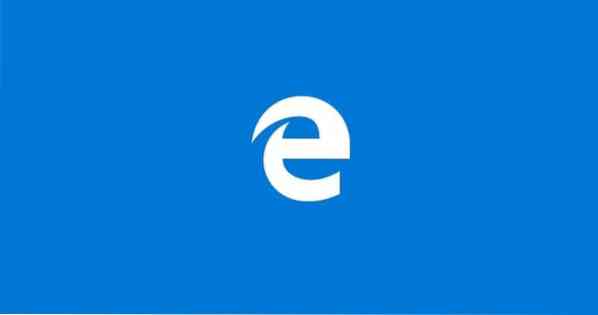
Всички нови раздели, отворени в новия прозорец на InPrivate, ще се отварят само в режим InPrivate и виждате InPrivate вместо нов раздел, когато стартирате нов раздел в същия прозорец.
Автоматично изтриване на данни за сърфиране, когато затворите браузъра Edge
Докато отварянето на режим InPrivate в Edge е доста лесно, много потребители предпочитат винаги да отварят Edge в режим InPrivate. Накратко, има потребители, които искат да зададат InPrivate като режим на сърфиране по подразбиране на браузъра Edge.
Към момента в браузъра Edge няма опция, зададена InPrivate като режим на сърфиране по подразбиране, но има заобиколно решение винаги да се отваря Edge в режим, подобен на InPrivate.
Ако използвате една от наскоро издадените вътрешни компилации на Windows 10, вероятно сте забелязали, че има опция в настройките на Edge да изчистите всички данни за сърфиране, включително бисквитки, история, данни за формуляри, пароли, история на изтеглянията и кеширани данни, когато затваряте браузъра Edge.
Ако използвате Windows 10 build 14279 или по-нова версия (вижте как да проверите номера на компилация на Windows 10), можете да следвате посочените по-долу указания, за да конфигурирате Edge автоматично да изтрива данните за сърфиране, когато затворите браузъра.
Конфигурирайте Edge за автоматично изтриване на данни за сърфиране, когато затворите браузъра
Етап 1: Отворете браузъра Edge.
Стъпка 2: Щракнете върху три точки в горния десен ъгъл на прозореца на браузъра и след това щракнете върху Настройки.
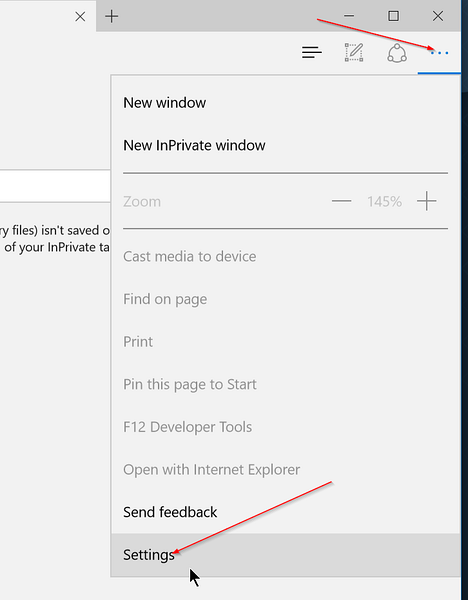
Стъпка 3: Под Изчистване на данните за сърфирането раздел, щракнете Изберете какво да изчистите бутон.
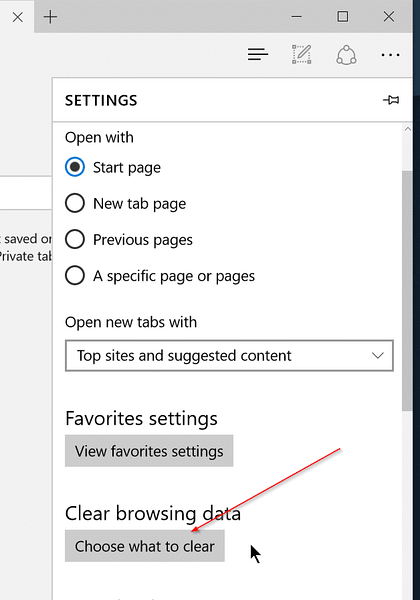
Стъпка 4: Изберете какво искате да изчистите при затваряне на браузъра и накрая включете опцията с етикет Винаги изчиствайте това, когато затворя браузъра опция. Това е всичко!
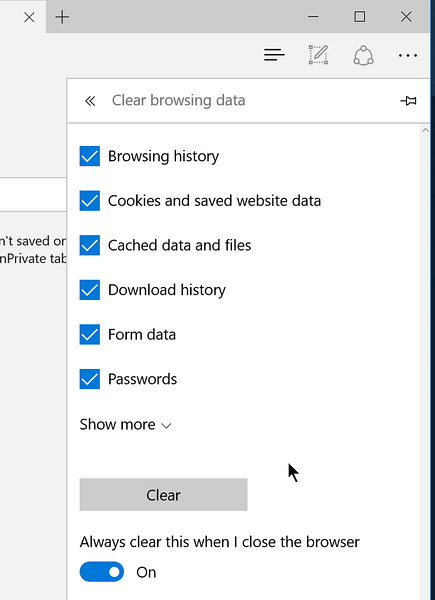
Отсега нататък браузърът Edge автоматично ще изтрива данните ви за сърфиране като пароли, история на изтегляния, бисквитки и запазени данни на уебсайта, история на сърфиране, медийни лицензи, разрешения на цял екран и много други неща, когато затворите браузъра.
Как да промените местоположението по подразбиране за изтегляне на ръководството за браузъра Edge може да ви интересува.
 Phenquestions
Phenquestions


